Word提取身份证出生年月日,比Excel还要快速!
通常我们都是利用Excel来提取身份证号码中的出生年月日,而且之前,我们也有用Excel讲过许多种方法提取。那Word中可以提取吗?当然是可以的,今天,易老师就来教一下大家如何利用

通常我们都是利用Excel来提取身份证号码中的出生年月日,而且之前,我们也有用Excel讲过许多种方法提取。那Word中可以提取吗?当然是可以的,今天,易老师就来教一下大家如何利用Word提取身份证的出生年月日,不仅简单,而且快速!
Alt+左键提取出生年月日
在Word中,我们可以使用快捷键「Alt + 鼠标左键」,效果是选择矩形区域。身份证号码6位以后就是出生年月日了,所以利用这一功能,我们可以快速的选择6位以后的8位数,然后「Ctrl + C」复制,「Ctrl + V」粘贴,即可快速的将身份证号码中出生年月日提取出来。
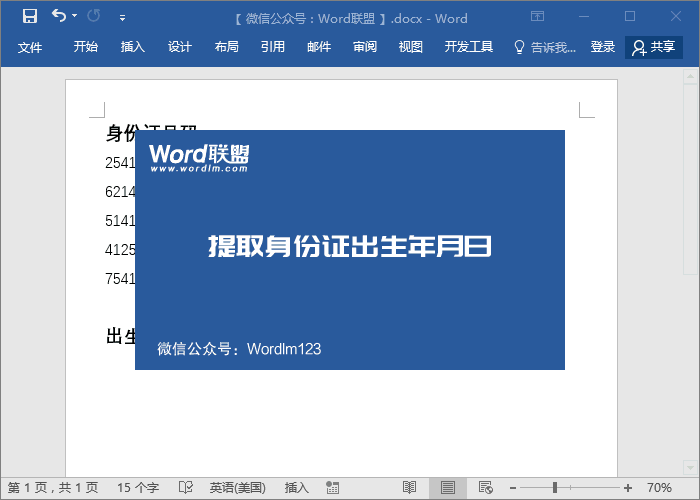
通配符提取出生年月日
就是利用通配符了,我们先将身份证号码复制一份,然后选中被复制出来的号码,使用快捷键 「Ctrl + H」打开查找替换对话框,查找内容中输入「([0-9]{6})([0-9]{4})([0-9]{2})([0-9]{2}) ([0-9]{4})」,在替换为中输入「\2年\3月\4日」,然后点击「更多」,勾选「使用通配符」,最后点 击「全部替换」,最后点击「否」即可。这个通配符的含义,在之前我有讲过很多遍,查找内容中每个 括弧()分一组,一共是5组。替换为中「\2\3\4」表示保留2、3、4组,并且后面对应加上年月日。
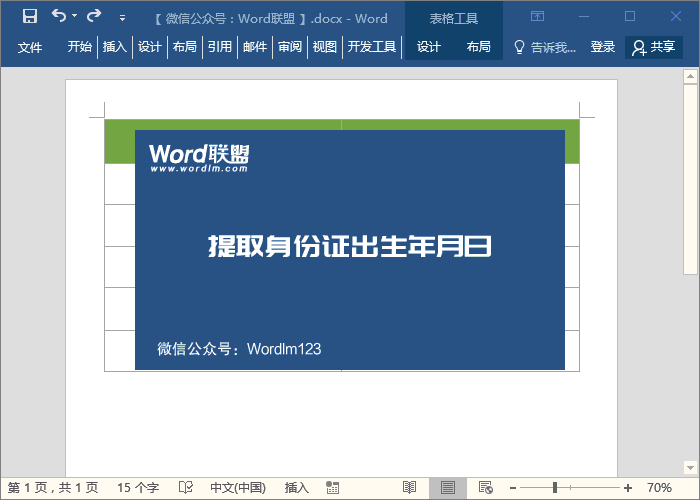
相关文章


